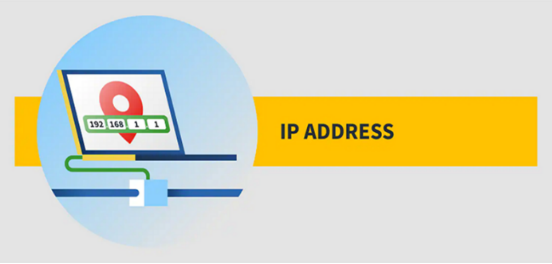Install Pasang https:// langsung di IP Adress VPS Hosting Apache Linux
Cara Install SSL di Ip Address VPS server Linux Apache Gratis 90 hari (3 bulan), Ingin buat landingpage, blog atau website hanya dengan IP address + pasang SSL Gratis atau Premium, namun disini saya coba yang Gratis dari : ZeroSSL.
Ok, sampai tahap ini Zerossl (https://) abaikan dulu silahkan langsung lanjut ke bawah.
Table of Contents
Langkah 1
Buat Private Key & CSR pada VPS server Linux Apache menggunakan OpenSSL buka termimal VPS masuk SSH
- sudo openssl genrsa -out /etc/ssl/private/ssl.key 2048
Cek hasil ssl.key pada folder file:
- cat /etc/ssl/private/ssl.key
-----BEGIN RSA PRIVATE KEY----- MIIEowIBAAKCAQEA3BdsEAEttJg3t+IE85B6g5ge9AR7ExwKmaxPn1x7qID7V4M0 KDY1O912fM6QZSBajgqe/JQ2aQMPHNQnvtweMuVqyp/I1iTWHx9+lJjJfX07oLCC s6R81E5DFLvQ1EV24iTITTVhUJwkqbY5GDlLgPDTp0UE2CAU9AfH+mq3AKWAl6Is CZN0vAqIhfY0zDhgjZt0e6qPct2juJhPy/AKGfensuVW962aBIprjsf8xBRcg3/t Zm5eeAQWcaRinGlVHSqGPmH4ve4zRjJBDU9m80LNWdHbGaKhyf1eDQRi00LlgfZP YzCO9Z9OzgVdUkdoL76EgLiwjykte3jiazpIyQIDAQABAoIBACkka7v2LHAVAF1s b9aEDJLq7eZZrBQfas/dSSkWJbuTGOj8CtT1hTACrzKXfqCY0rS4wY2fuygYPUv7 UM654R9MiZEFG4sEac55mbT3drrxnSLlvBkOx5L8akfG8DuuHJIbpCHit6VU+vmK qdOgaj/ZRQeAvG4WWTRg+/4Q0tLYxIPsb1PzJxBZWbFOw8BgOqy3LVdoVpBa6CxX ec+fOriOtkBMmtP4+TZrD4hIT7zwHOcWBScvqdY5g3uIRtiDamEjm+BFGAb9kKJc nH0BMMHsUfVTw23RZNZvVM9xCNP5Eh4GOJg4yVauZP3ZUyFXZRhBJv1BQCTdVR9X Um0YPQECgYEA9+n7jpkCflVKl/w+gsrDklULozYMiIkB7Rl3TcXMOJOfNK1Qf6mg KiSYMcsAsSpv7WMjloJPz7fU3cJFDOBPvpM3JYI3oPs0s/E4l52QXK2G8EzOsrdf iv1UvmDOsCgcghduRpK8oHkSODnIa8StQtmceFuFZCBYSZzMUDCQOWkCgYEA40Ug +muFLT5ZQSmwkYesXh0bce5XIGnRK61d2sdd4clZymjiJ44qlVq/bYnbewzjZdgl FbDCnRZ/4xfRIMRj6xLSRyO/rp/mKRg5hiE+6MX493M+HHX4jy+0EdrFFRb6C2uG /2F8XKmmm/8dpDPCFyJjgqOzh9FPmvLfGmwXSGECgYAGVCHI1R0cLn81/Al4e0ac 0LD4XKPbRGwZKmJCSP9anmIdDSOV7rWY/dAozT7aRvQOgk5hRDhXXCEB/DiZCIzg l4971KQo5uDEiy7fp/UMeJ2OOte39jhpKuhj58K++ncn1wNIp+xKyGxvpQH5xk6J +1YkOGniUXUPhAIvNd4oqQKBgC8/uvh1DA347WNvwGaxFzPFx2PrUi/J8BOtilqm oi0DyGgdYA8rLk04vZ2PUJMHfes5gZQ92GgCOnpDBFZUnhVMJ21k0EAEvDwE7kil dse8COOhEOOn3xIdr8kae2jECx3+r+U+JjW5i4rZAheWLx7SJnANipCNAojLP3jl yf1hAoGBAORu00GKzUUDgzGcu54Dqg5yVHPmqxQdhA5xUkZ2d8ZUSMUADXEhXlLE Wbp2kaRkEz06EwAxvhCAO+i/gIRflgQ76PGTDZKE+81+XsYinNQ8kwphymDmwIT6 5s5IFeDlUyQou1Yzukl0p7wdAe+4h9KEsBtXdv5UWwAU3atzfF0c -----END RSA PRIVATE KEY-----
Langkah 2
Menjadikan hasil kode SSL match CSR vs Private Key dengan kode :
- sudo openssl req -new -key /etc/ssl/private/ssl.key -out /etc/ssl/private/ssl.csr
Dalam mengisi CRS isi semua data yang penting masukan IP adress pada saat inputan:
Country Name (2 letter code) [AU]:ID
State or Province Name (full name) [Some-State]:Jakarta
Locality Name (eg, city) []:Menteng
Organization Name (eg, company) [Internet Widgits Pty Ltd]:SEOsatu ID
Organizational Unit Name (eg, section) []:SEO1
Common Name (e.g. server FQDN or YOUR name) []:139.180.133.211
Email Address []:seo.satu1@gmail.com
Cek Hasil CSR:
- cat /etc/ssl/private/ssl.csr
-----BEGIN CERTIFICATE REQUEST----- MIIDADCCAegCAQAwgZExCzAJBgNVBAYTAklEMRAwDgYDVQQIDAdKYWthcnRhMRAw DgYDVQQHDAdNZW50ZW5nMRMwEQYDVQQKDApTRU9zYXR1IElEMQ0wCwYDVQQLDART RU8xMRgwFgYDVQQDDA8xMzkuMTgwLjEzMy4yMTExIDAeBgkqhkiG9w0BCQEWEWFk bWluQHNlb3NhdHUuY29tMIIBIjANBgkqhkiG9w0BAQEFAAOCAQ8AMIIBCgKCAQEA /YJk8AhHnPlMCI0hJBxcQrOJLH6SJuFdX/t6KNCnrafqy20tCwejokk15B+bkuGF 3izsG/q08SrkaGKwgSQQqc3EjtgG7ClXxEb/wJrVuHzjlAobJdYq7ygcwjMMzbkp gHI89Md28U1W7X8Yaegbj9zIBpI4zS77nZzXaA7HmhaNnEDaiwRwt5HpCJFa4xo2 3UyKg88BHlWcyo+vR6leaxnQqj1QaOH/WvnoPMea6bwbolHJ7k8Vz7d5m5ntRLXa bNd6Fq+xmU4MBgY3megRbr/p0a4RLwzZPZYiwXlM9JVE6qrqgPxytp2Nskk1KxKZ kXcdMfddiOuiOCaqkC/RjwIDAQABoCkwEgYJKoZIhvcNAQkCMQUMAzIzNDATBgkq hkiG9w0BCQcxBgwEMzQzNDANBgkqhkiG9w0BAQsFAAOCAQEAn6B6PeFT0kXHz09Z TdfgMMvM3hFEl35NTTlzWpihirvCSKo1lgAddbdFxYaufjaujX/yVTm38LtN/gfN ymiKHdlUSJZgoFwaj/FiRGAa/zhOs+SjpVNSUh/4/pc+cV/lmLuu/tDU31niSrIO 9QnHVxLwmAICFbsBJIneYda8421KNfxYGv0LbRH/vxCc8kS1k3oyPhfGy6MPDrhX E2m3qpbVb+5OhL2Z7lL2U4cfz2JJDHO5T6dn3utRqOdlbSUYHoRFit6of6e9WfuM RvK1WQIn2ee2O0e7N1WHyru+WBfQIB20aXWgpaz7Cc0ootxbdUm1UhyYBIQpD8Vn +BT27w== -----END CERTIFICATE REQUEST-----
CSR Ini berfungsi guna mendaftarkan SSL sertifkat pihak ke-2 seperti SSL.com, ZeroSLL dll.
Seletah mendapatkan kode CSR lanjut ke situs ZeroSSL mendaftarakn serifikat baru untuk IP Adress: SIlahkan akses situs resmi : ZeroSSL.
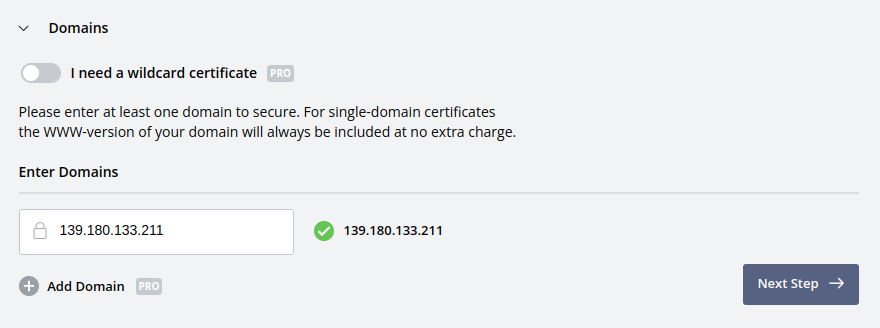
Masukan IP adress & Buat akun baru, setelah itu masukan kode CSR:
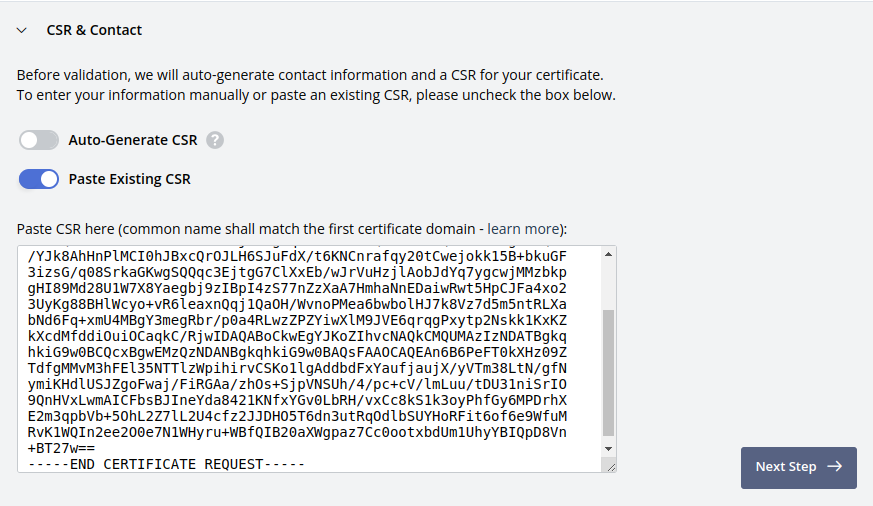
Pilih waktu 90 hari bersi SSL IP address Gratis, Disable Auto CSR dan masukan Manual yang Telah dibuat > Next Step.
Pilih Paket Free (Gratis) atau berbayar, selanjutya verifikasi kepemilikan dengan cara Upload Donload & Upload File:
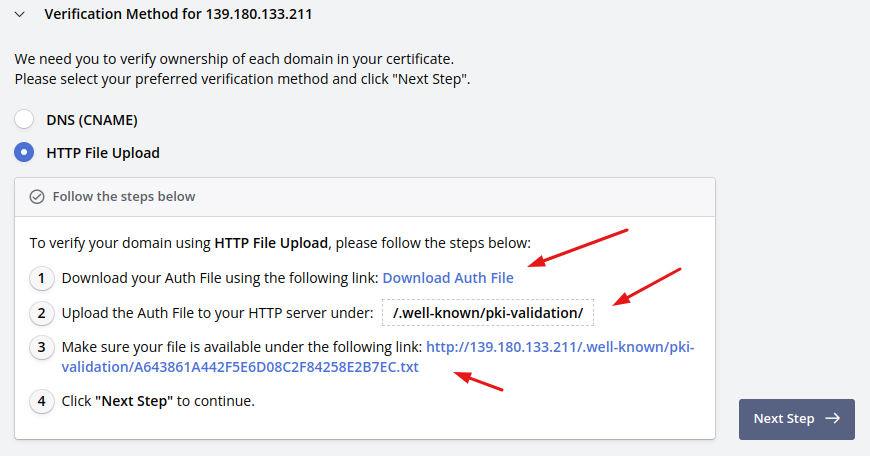
Download file verifikasi Auth File.
Buat folder baru pada foot folder IP Adress :
- mkdir /var/www/ip_adress/.well-known/pki-validation
Upload file dan selanjutnya klik Next Step.
Kalau Berhasil tinggal Download Sertifikat dengan memilih Format “Apache”.
Langkah 3
Setelah dapat file Sertifkat SSL dari ZeroSSL selanjutnya tinggal masukan pada VPS Apache , ada 3 file sertikat:
- certificate.crt (hasil dari zerossl)
- ca_bundle.crt (hasil dari zerossl)
- ssl.key (sudah buat diawal langkah 1)
Upload file sertifikat SSL ke dalam folder lewat SSH:
- nano /etc/ssl/private/certificate.crt
- nano /etc/ssl/private/ca_bundle.crt
Langkah 4
Seting Virtual Host IP address 443 buat host baru lewat SSH
- sudo nano /etc/apache2/sites-available/IP_Adress.conf
Masukan kode atau ubah menjadi:
<VirtualHost *:443> ServerAdmin admin@domain.com DocumentRoot /var/www/ip_address ServerName ip_adress #ErrorLog /www/home/logs/error_log SSLEngine on SSLCertificateFile /etc/ssl/private/certificate.crt SSLCertificateKeyFile /etc/ssl/private/ssl.key SSLCertificateChainFile /etc/ssl/private/ca_bundle.crt </VirtualHost>
Aktifkan SSL Mod Apache :
- sudo a2ensite IP_adress.conf
- sudo a2enmod ssl
- sudo /etc/init.d/apache2 restart
Buat Folder virtual host:
- sudo mkdir /var/www/IP_Address
Note:
Jangan lupa aktifkan firewall akses allow pada https atau port 443 :
- sudo ufw allow ‘https’
- sudo /etc/init.d/apache2 restart
OK, yang terakhir ujicoba hasil SSL https : akses IP_address menggunakan browser : https://ip_address
Bantuan ?
Jika ada kendala atau perlu bantuan install SSL IP_Address gagal bisa langsung kontak admin :
- HP: 0813-1341-8295
- Dikenakan biaya jasa.